Jika anda membeli domain berextensi .ID yang membutuhkan verifikasi dokumen maka berikut ini adalah cara upload dokumen di client area PusatHosting. (more…)
Category: Client Area
Client area portal yaitu portal klien untuk manajemen layanan & informasi layanan
Bagaimana cara melihat arsip pemberitahuan email yang sudah kami kirimkan ke pelanggan melalui client area? caranya mudah saja. Ikuti panduan ini (more…)
Berikut ini adalah panduan cara melihat komisi affiliasi di whmcs.
- Login di http://client.pusathosting.com/clientarea.php
- Klik menu Affiliate / Affiliasi dan apabila anda mendapatkan komisi maka anda akan melihat hasil gambar seperti ini
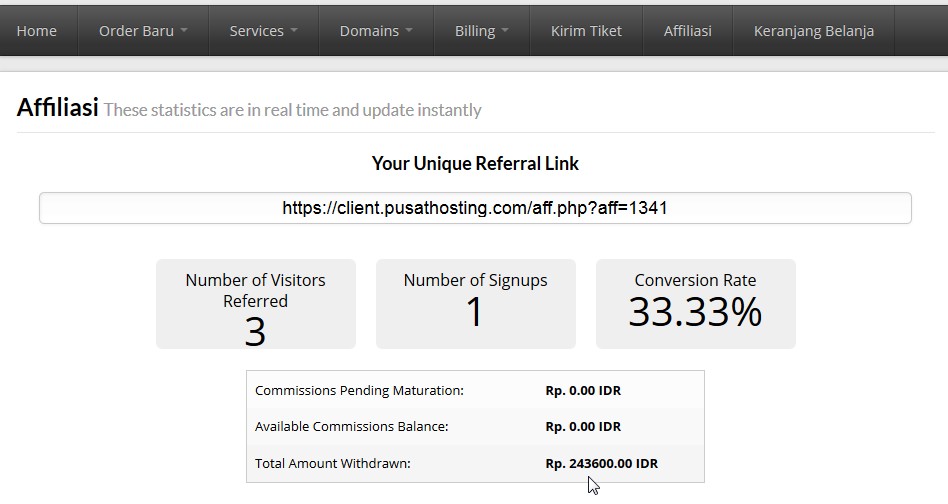
total amount withdrawn adalah total komisi affiliasi yang bisa anda tarik.
Untuk melakukan penarikan dana affiliasi silahkan isi form ini
Jika anda menggunakan registrar onlinenic kemudian mendapati error “Connection Failed – 110 – Connection timed out” maka bisa jadi port koneksi ke onlinenic belum anda buka.
Solusinya
Buka port 20001
Kemudian test kembali, selamat mencoba.
Bagaimana cara Download File Pendukung di Client Area? Pada beberapa produk terdapat data yang bisa anda download dimana salah satunya adalah dokumentasi produk dalam bentuk pdf. Cara downloadnya adalah sebagai berikut. (more…)
Bagaimana Cara Deposit Dana melalui Client Area? Deposit dana ini akan beguna untuk membayar invoice atau tagihan perpanjangan sehingga domain dan hosting akan diperpanjang otomatis.
Detail Otomatisasi di PusatHosting apabila pembayaran menggunakan saldo kredit.
- Pemesanan domain baru – aktivasi manual
- Pemesanan paket hosting baru – aktivasi manual
- Perpanjangan paket hosting – otomatis diperpanjang
- Perpanjangan domain – otomatis diperpanjang
Tahapan menambah dana deposit adalah sebagai berikut (more…)
Jika anda membeli domain saja anda secara otomatis mendapatkan juga fasilitas DNS Manajemen untuk domain tersebut dan untuk mengelolanya anda dapat masuk ke client area. Adapun tahapannya adalah sebagai berikut : (more…)
Bagaimana cara Menonaktifkan atau melakukan disable registrar lock domain atau unlock Domain Melalui Client Area? Caranya silahkan ikuti panduan berikut ini (more…)
Dimana anda dapat melihat nomor invoice atau tagihan? Anda dapat melihatnya melalui client area berikut ini adalah tahapannya.
- Silahkan login ke client area di http://client.pusathosting.com/clientarea.php
- Biasanya jika terdapat tagihan maka setelah anda login dibagian bawah terdapat nomor tagihannya atau dengan cara lain anda bisa mengecek melalui menu Billing dibagian atas kemudian klik menu Tagihan.
- Selesai (more…)
Berikut ini adalah panduan untuk merubah password Hosting Directadmin melalui Client Area.
- Login ke Client area
- Setelah login kemudian klik menu Service -> Produk
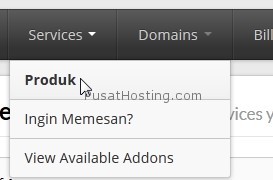
- Kemudian klik view detail pada produk yang ingin anda ubah passwordnya

- Klik tab Change Password
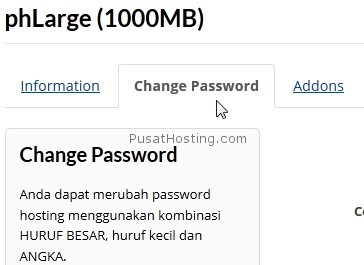
- Masukkan passwordnya dengan kombinasi huruf besar, kecil dan angka
- klik Save
Adapun berikut ini adalah panduan ubah password hosting dalam format video, silahkan simak
Sempat bertanya, Apakah bisa order domain baru dengan Subdomain ? Setelah dicoba, ternayata berhasil. Hal ini dapat anda gunakan untuk memesan domain baru untuk Email Hosting
Sebagai contoh :
Misalnya anda sudah mempunyai Akun Email Hosting untuk perusahaan anda dengan domain perusahaan.com, lalu perusahaan anda berencana untuk membuka cabang. Disini anda dapat memanfaatkan hal berikut ini (Order Subdomain) jika anda ingin memesan Email Hosting baru untuk cabang perusahaan anda dengan Subdomain : cabang.perusahaan.com , sehingga customer perusahaan anda akan lebih mudah untuk mengenali perusahaan serta cabang perusahaan anda
* Keterangan :
Perlu dicatat, untuk pemesanan subdomain tertentu, anda harus mempunyai akses ke domain utama anda. Hal ini dilakukan untuk mengedit DNS Management pada domain Utama, sehingga subdomain dapat ter – Pointing ke server
Contoh : cabang.perusahaan.com mempunyai domain utama perusahaan.com
Jadi anda harus mempunyai akses ke domain perusahaan.com
Berikut ini adalah Video Tutorial untuk order Order Domain baru dengan Subdomain :
[youtube_sc url=”http://youtu.be/1P9AMumCFo0″]
Selamat Mencoba dan Semoga berhasil
Berikut ini tahapan untuk pemesanan domain dan hosting adalah sebagai berikut :
- Untuk pemesanan silahkan akses client.pusathosting.com/cart.php, apabila sudah mempunyai account client area login terlebih dahulu disini http://client.pusathosting.com/clientarea.php
- Pilih paket Hostingnya dan lalu klik “Order Now/Pesan paket ini”

- Setelah itu masukan nama domain yang ingin dipesan, klik “Click to Continue”

- Jika tersedia, pada kolom More Info pilih jangka waktu yang anda inginkan, lalu klik “Click to Continue”

- Pada tahap Konfigurasi Produk, Pilih periode billing dan anda dapat memesan Rekomendasi Produk Tambahan, setelah itu klik “Masukan Keranjang”

- Akan tampil list produk yang anda pesan, lalu klik “Selesaikan Belanja”

- Terakhir, pada form “Your Details” Isi sesuai dengan profil anda, lalu pilih cara pembayaran dan akhiri proses Pemesanan dengan menge-klik “Complete Order”Cara melakukan order domain dan hosting
Itulah tadi panduan untuk melakukan pemesanan Domain tanpa hosting, apabila masih kurang paham silahkan lihat Video berikut ini
Segera pesan dan miliki website dengan alamat domain dan hosting pribadi
Jika anda ingin membuat Sub-Accounts baru pada profil client area anda.
Silahkan ikuti tahap-tahap berikut ini :
- Login ke client.pusathosting.com
- Pada menu bagian atas, klik “Profil”
- Setelah itu klik ” Add New Contact” untuk membuat Sub-Account baru
- Lengkapi form sesuai profil anda
- Lalu Klik “Save Changes”
Itulah tadi panduan untuk melakukan pemesanan Domain tanpa hosting, apabila masih kurang paham silahkan lihat Video berikut ini
[youtube_sc url=”http://www.youtube.com/watch?v=LNB8Y0JjvWY&feature=player_embedded”]
Selamat Mencoba dan Semoga Berhasil
Jika anda ingin melihat daftar history pesan yang telah dikirimkan ke email anda, maka anda cukup melihatnya di client area.
Berikut ini tahapan untuk melihat history email anda adalah sebagai berikut :
1. Login ke client.pusathosting.com
2. Pada menu bagian atas, klik “My Emails”
3. Akan muncul halaman yang menampilkan history pesan yang telah dikirimkan ke email anda, beserta tanggalnya
4. Apabila anda ingin melihat isi dari email tersebut, cukup klik judul pesan
5. Selesai
Itulah tadi panduan untuk melihat daftar history e-mail yang dikirimkan kepada anda, apabila masih kurang paham silahkan lihat Video berikut ini
[youtube_sc url=”http://www.youtube.com/watch?v=28aSYosfAXc&feature=player_embedded”]
Selamat mencoba dan Semoga berhasil
Jika anda sudah mempunya website dan ingin mempunyai domain sendiri tetapi tanpa hostingnya, anda tinggal
order domain di PusatHosting.com dengan cara masuk ke client area untuk melakukan pemesanan.
Berikut ini tahapan untuk pemesanan domain tanpa hosting adalah sebagai berikut :
- Masuk ke client.pusathosting.com, apabila sudah mempunyai account client area login terlebih dahulu
- Pada menu Quick Navigation, klik “Order Domain”
- Setelah itu masukan nama domain yang ingin dipesan, klik “Cek Ketersediaan”

- Jika tersedia, pada kolom More Info pilih jangka waktu yang anda inginkan, lalu klik “Masukan Keranjang”
- Pada tahap Domains Configuration, Setting “Nameserver” anda atau dibiarkan default juga tidak apa – apa, lalu klik “Update Cart”

- Setelah itu klik “Selesaikan Belanja”

- Pada form “Your Details” Isi sesuai dengan profil anda, lalu pilih cara pembayaran dan akhiri proses pemesanan dengan menge-klik “Complete Order
Itulah tadi panduan untuk melakukan pemesanan Domain tanpa hosting, apabila masih kurang paham silahkan lihat Video berikut ini
[youtube_sc url=”http://www.youtube.com/watch?v=vrVAtTprnaM&feature=player_embedded”]
Segera pesan dan miliki website dengan alamat domain sendiri
Artikel ini menjelaskan cara untuk melihat informasi tagihan dari produk yang telah anda beli, Informasi tersebut dapat anda lihat melalui client area.
Berikut ini adalah tahapan untuk melihat informasi tersebut adalah sebagai berikut :
- Login ke client.pusathosting.com
- Pada menu bagian atas, klik “Tagihan”
- Apabila pada record produk anda mempunyai status “Paid” berarti produk tersebut sudah terbayar
- Untuk informasi lebih lanjut, klik “View Invoice”
- Selesai
Itulah tadi panduan untuk melihat informasi tagihan anda, apabila masih kurang paham silahkan lihat Video berikut ini
[youtube_sc url=”http://www.youtube.com/watch?v=XklXQPgTDAg&feature=player_embedded”]
Selamat mencoba dan Semoga berhasil
Jika anda ingin melakukan perubahan pada data profil anda karena alamat e-mail, identitas dan nomer telepon sudah berganti, maka anda dapat melakukan perubahan melalui client area.
Berikut ini adalah detail tahapannya sebagai berikut :
- Login ke client area gunakan email dan password seperti ketika anda melakukan pemesanan pertama kali – akses alamat ini http://client.pusathosting.com/clientarea.php
- Pada menu bagian atas, klik “Profil”
- Silakan ganti data profil anda
- Setelah selesai, klik “Save Changes” pada bagian bawah
Itulah tadi panduan untuk merubah Profil anda, apabila masih kurang jelas silahkan lihat Video berikut ini
[youtube_sc url=”http://www.youtube.com/watch?v=KMyd-7Cq_f8&feature=player_embedded”]
Selamat mencoba merubah profil anda dan Semoga berhasil
Program Affiliasi Hosting adalah program promosi yang bisa anda jalankan dengan tujuan untuk mendapatkan bagi hasil keuntungan dari produk yang terjual. Kami memberikan bagi hasil 10% dan beberapa produk dengan komisi flat mulai 50rb untuk setiap produk yang berhasil anda referensikan.
Bagaimana cara bergabung dengan program ini ?
- Daftar di http://client.pusathosting.com/register.php
- Login ke http://client.pusathosting.com
- Klik menu Affiliasi yang terletak dibagian atas sebelah kanan
- Klik Activate
- Copy code banner yang terletak persis dibagian bawah halaman. Anda bisa memilih ukuran sesuai yang anda inginkan.
- Selesai
Itulah tadi panduan untuk mengaktifkan program affiliasi, apabila masih kurang paham silahkan lihat videonya
[youtube_sc url=”http://www.youtube.com/watch?v=73wB4rPRTbE&feature=player_embedded”]
Selamat Mencoba dan Nikmati keuntungannya
WHMCS Addon Digital Registra ini adalah modul add on yang berfungsi untuk Autoprovisioning dan fungsionalitasnya berbeda dengan Registrar Modul yang sebelumnya telah dibahas pada halaman Cara Setting Registrar Modul Digital Registra.
Apa itu autoprovisioning? silahkan baca detail pada halaman ini
Selain Autoprovisioning, modul ini bermanfaat untuk memberikan informasi tentang persyaratan domain .ID ke pelanggan secara otomatis (more…)
WHMCS Registrar Modul adalah modul yang fungsionalitasnya untuk proses aktivasi domain otomatis. Jika anda adalah seorang reseller domain ID dari Registrar Digital Registra, maka berikut ini adalah tahapan setting modul tersebut di WHMCS (more…)